もう1つはWalletアプリから行うという方法。こちらの場合、Apple Payに取り込みたいクレジットカードをカメラで読み取り、設定を行っていく。クレジットカード会社やブランドによって方法はまちまちで、SMSによる認証も必要になる場合もあるが、画面に表示される手順に従っていけばいいだけなので、迷うことはないだろう。
注意したいのは、Apple Payに対応しているクレジットカードの種類だ。Apple Payのクレジットカードは、iDとQUICPayという2つの方式に対応しており、どちらかが自動的に選ばれる仕組みだ。対応しているクレジットカードの一覧はアップルのサイトで見られるので、確認するといいだろう。ただし、発行会社がリストにあっても、ブランドによってはApple Payに取り込めないこともある。
筆者の場合、手持ちのクレジットカードの中では、三井住友カードが発行する「SUPER FLYERS ANA CARD」と、「慶應カード」がApple Payに登録できた。逆に、エムアイカード発行の「ISETAN I CARD」や、ソニー銀行のデビットカードである「Sony Bank WALLET」は取り込むことができなかった。
また、ブランドがVISAの場合、Apple Payの機能の1つである、オンラインでの支払いには利用できない。そのため、後述するSuicaのチャージ方法が限られてしまうのがネックになる。Apple Payを使ったオンラインサービスにも利用できないため、念頭に置いておくようにしたい。
支払い時に指紋認証は必要だが……
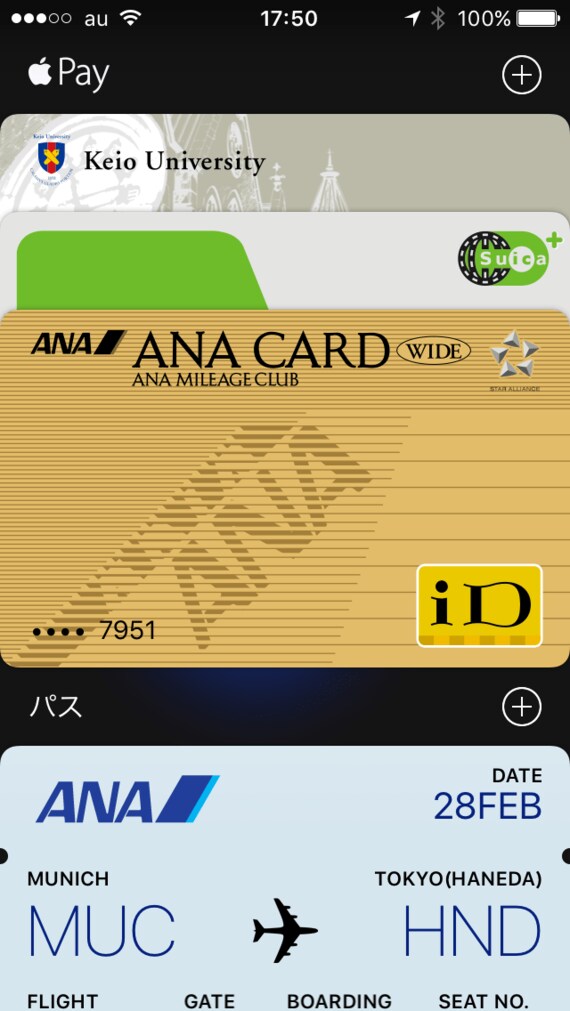
支払いのときには、端末の上部を決済端末に近づければいい。ただしおサイフケータイとは異なり、Apple Payの場合、Apple Payを起動させたうえで、Touch IDでの認証が必要になる。Apple Payの起動は、ホームボタンのダブルクリックで行える。そのまま指を置いておけば指紋が自動的に読み取られるため、認証があるということすら考える必要はない。
ダブルクリックの場合はメインカードに設定しておいたクレジットカード(またはSuica)で認証されるが、切り替えたいときは、Walletアプリからカードを指定する形になる。この場合も、同じようにTouch IDでの認証が必要だ。
基本的には、読み取りはスムーズで決済はあっさりと完了する。決済後にWalletアプリからクレジットカードを開くと、支払いをした大まかな場所と金額が表示される。































無料会員登録はこちら
ログインはこちら